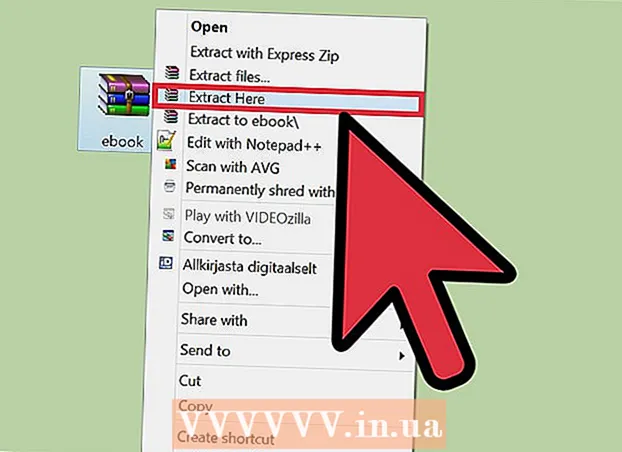Författare:
Florence Bailey
Skapelsedatum:
19 Mars 2021
Uppdatera Datum:
1 Juli 2024

Innehåll
McAfee SiteAdvisor är ett Chrome-webbläsartillägg. Den utvärderar säkerheten för sökresultat baserat på de rapporter som samlats in för var och en av dem. Använd denna bedömning för att bestämma säkerheten för en viss webbplats.
Steg
Del 1 av 2: Installera McAfee SiteAdvisor
 1 Starta Chrome och besök SiteAdvisor. Du behöver inte använda en webbutik eller nedladdningssajter. Gå till siteadvisor.com från webbläsaren Chrome och ladda ner tillägget.
1 Starta Chrome och besök SiteAdvisor. Du behöver inte använda en webbutik eller nedladdningssajter. Gå till siteadvisor.com från webbläsaren Chrome och ladda ner tillägget.  2 Klicka på knappen "Gratis nedladdning". Filen är ganska liten, så det tar bara ett par minuter att ladda ner.
2 Klicka på knappen "Gratis nedladdning". Filen är ganska liten, så det tar bara ett par minuter att ladda ner.  3 Kör den nedladdade installationsfilen. Du kommer att bli ombedd att bekräfta lanseringen av programmet.
3 Kör den nedladdade installationsfilen. Du kommer att bli ombedd att bekräfta lanseringen av programmet.  4 Klicka på "Install" -knappen för att börja installera tillägget. Installationsprocessen tar några minuter.
4 Klicka på "Install" -knappen för att börja installera tillägget. Installationsprocessen tar några minuter.  5 Starta om din webbläsare. För att aktivera det nya tillägget måste du starta om Chrome.
5 Starta om din webbläsare. För att aktivera det nya tillägget måste du starta om Chrome.  6 Klicka på alternativet "Aktivera tillägg". Webbläsaren behöver denna extra begäran av säkerhetsskäl. När du aktiverar det kan du se SiteAdvisor -resultat.
6 Klicka på alternativet "Aktivera tillägg". Webbläsaren behöver denna extra begäran av säkerhetsskäl. När du aktiverar det kan du se SiteAdvisor -resultat.  7 Bestäm om du vill aktivera säker sökning. Detta är en McAfee -söktjänst som rensar bort osäkra webbplatser. Det blir webbläsarens standardsökmotor.
7 Bestäm om du vill aktivera säker sökning. Detta är en McAfee -söktjänst som rensar bort osäkra webbplatser. Det blir webbläsarens standardsökmotor.  8 Utför en webbsökning för att se SiteAdvisor -resultat. Använd valfri sökmotor för att se SiteAdvisor -resultat. Håll muspekaren över SiteAdvisor -ikonen bredvid ditt sökresultat för att visa detaljer. Ikonens färg indikerar graden av hot:
8 Utför en webbsökning för att se SiteAdvisor -resultat. Använd valfri sökmotor för att se SiteAdvisor -resultat. Håll muspekaren över SiteAdvisor -ikonen bredvid ditt sökresultat för att visa detaljer. Ikonens färg indikerar graden av hot: - Grön - Den här webbplatsen kan ses.
- Gul - Denna webbplats har vissa risker, till exempel kan den innehålla potentiellt skadliga länkar.
- Röd - Den här webbplatsen har allvarliga säkerhetsproblem och innehåller troligen skadligt innehåll.
- "?" - den här webbplatsen har inte blivit betygsatt av SiteAdvisor.
 9 Klicka på knappen SiteAdvisor i adressfältet för att visa webbplatsrapporten. Välj "Visa webbplatsrapport" för att öppna en fullständig rapport från SiteAdvisor om webbplatsen du för närvarande besöker.
9 Klicka på knappen SiteAdvisor i adressfältet för att visa webbplatsrapporten. Välj "Visa webbplatsrapport" för att öppna en fullständig rapport från SiteAdvisor om webbplatsen du för närvarande besöker.
Del 2 av 2: Ta bort McAfee SiteAdvisor
Windows
 1 Öppna "Kontrollpanelen". Processen beror på vilken version av operativsystemet du använder.
1 Öppna "Kontrollpanelen". Processen beror på vilken version av operativsystemet du använder. - XP, Vista, 7 - Klicka på "Start" -knappen och välj "Kontrollpanelen".
- 8.1, 10 - Högerklicka på "Start" -knappen och välj "Kontrollpanelen".
 2 Välj Avinstallera ett program, program och funktioner eller Lägg till eller ta bort program. Detta öppnar en lista över alla installerade program.
2 Välj Avinstallera ett program, program och funktioner eller Lägg till eller ta bort program. Detta öppnar en lista över alla installerade program.  3 Välj McAfee SiteAdvisor från listan över program. Om du har installerat Total Protection måste du avinstallera det först.
3 Välj McAfee SiteAdvisor från listan över program. Om du har installerat Total Protection måste du avinstallera det först.  4 Klicka på knappen "Ta bort". Följ instruktionerna och avinstallera programmet. När du har avinstallerat tillägget kan du behöva starta om Chrome.
4 Klicka på knappen "Ta bort". Följ instruktionerna och avinstallera programmet. När du har avinstallerat tillägget kan du behöva starta om Chrome.
Mac
 1 Öppna mappen Program. Detta öppnar en lista över alla program som är installerade på din dator.
1 Öppna mappen Program. Detta öppnar en lista över alla program som är installerade på din dator.  2 Hitta och öppna mappen SiteAdvisor. Du kommer att se flera filer här, inklusive avinstallera filer.
2 Hitta och öppna mappen SiteAdvisor. Du kommer att se flera filer här, inklusive avinstallera filer.  3 Extrahera filen "uninstall.tgz". För att göra detta, dubbelklicka på filen.
3 Extrahera filen "uninstall.tgz". För att göra detta, dubbelklicka på filen.  4 Kör Avinstallera. Du måste starta om Chrome när du har avinstallerat tillägget.
4 Kör Avinstallera. Du måste starta om Chrome när du har avinstallerat tillägget.